プロフィール欄を改行して一行空けたいのに、何回やってもうまく改行されなくてお困りではありませんか?
今回は、簡単に改行できる方法をご紹介いたします。
ワードプレス【Cocoon】プロフィール欄改行しても一行空かない!

プロフィール欄を改行して、一行空けたいのに
うまくできないのよね・・・。
プロフィール欄を改行して一行空けると、文章がすっきりして見えますよね。だけど、エンターキーを押しても、なかなか一行空けることができません。
コードを使わなくても一発で解決する方法があります。
プロフィール欄を改行して一行空ける一発解決方法
プロフィール欄を改行して一行空ける一発解決方法は、「改行したい所にスペースを入れる」
たったのこれだけです。
では、プロフィールの場所を開きましょう。
ワードプレスの「ダッシュボード」 ➡ 「ユーザー」 ➡ 「プロフィール」 ➡ 「プロフィール情報」
エンターキーだけでは反映されない(一行空かない)
ダッシュボードの「ユーザー」➡「プロフィール」 ➡ 「プロフィール情報」で、エンターキーを押して改行してみましょう。一行空いて改行されていますね。
「プロフィールを更新」ボタンを押して、実際に、ブログのプロフィール欄を確認してみます。すると一行空いていません。
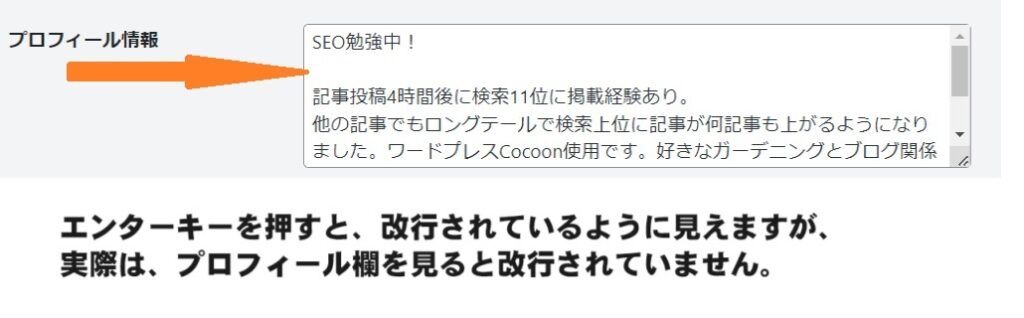
いかがでしょうか?一行空いていませんね。
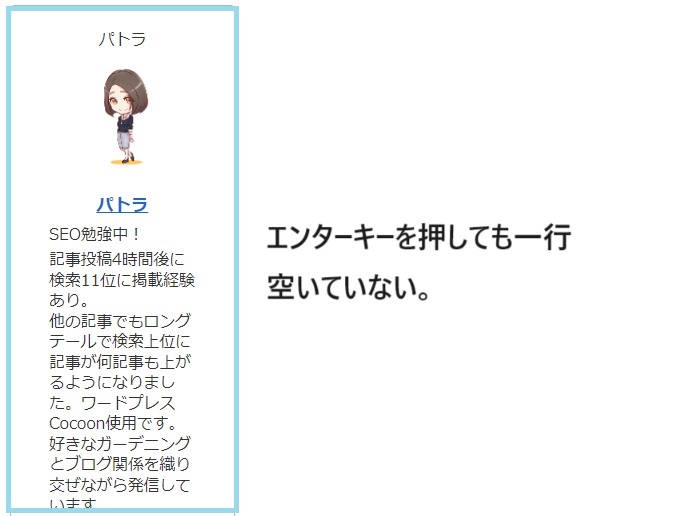

ダッシュボードの「プロフィール情報」では、改行されて一行空いているけど、ブログの「プロフィール欄」では、一行空いていないわね・・・。
では、実際にスペースを入れてみましょう。

ブログを確認しましょう。一行空いていましたでしょうか?むずかしいコードを知らなくても、こんなに簡単に一発で一行空けることができましたね。
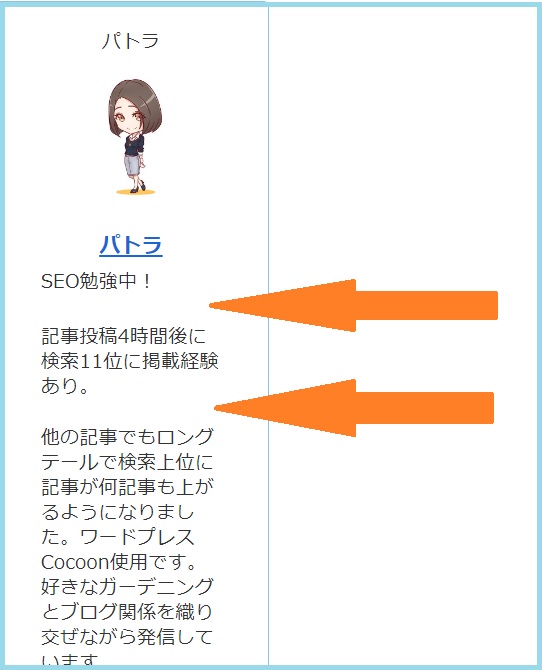
スペースキーで、一行空けることができなかった時
スペースキーだけで、一行空かなかった時には、
1.改行したい所にカーソルを置く。
2.エンターキーを押す。
3.改行したい所までスペースキーを押す。
まとめ
「ワードプレス【Cocoon】プロフィール欄改行しても一行空かない!一発解決法」について解説致しましたが、いかがでしたでしょうか?
あんなに悩んだのが、信じられないくらい一発解決でしたね。これからもお得な情報を掲載していきますね。

コメント